目录
4.将mysql-5.7.19-winx64 (1).zip解压到自己所需要的目录下
5.添加环境变量:电脑-属性-高级系统设置-环境变量,在Path环境变量增加mysql的安装目录\bin目录
6.在D:\Mysql\mysql-5.7.19-winx64目录下创建my.ini文件
7.使用管理员身份打开cmd,并切换到D:\Mysql\mysql-5.7.19-winx64目录下,执行mysqld -install
8.输入mysqld --initialize-insecure --user=mysql初始化数据库
9.然后在控制台输入net start mysql ,此时应该得到服务器启动成功的提示,否则说明Mysql安装失败了。
10.进入mysql管理终端输入 mysql -u root -p【当前root用户密码为 空】
1.先复制如下地址到网页打开:
https://dev.mysql.com/get/Downloads/MySQL-5.7/mysql-5.7.19-winx64.zip

2.搜索后会自动得到Mysql的下载包

3.下载完成后找到对应文件 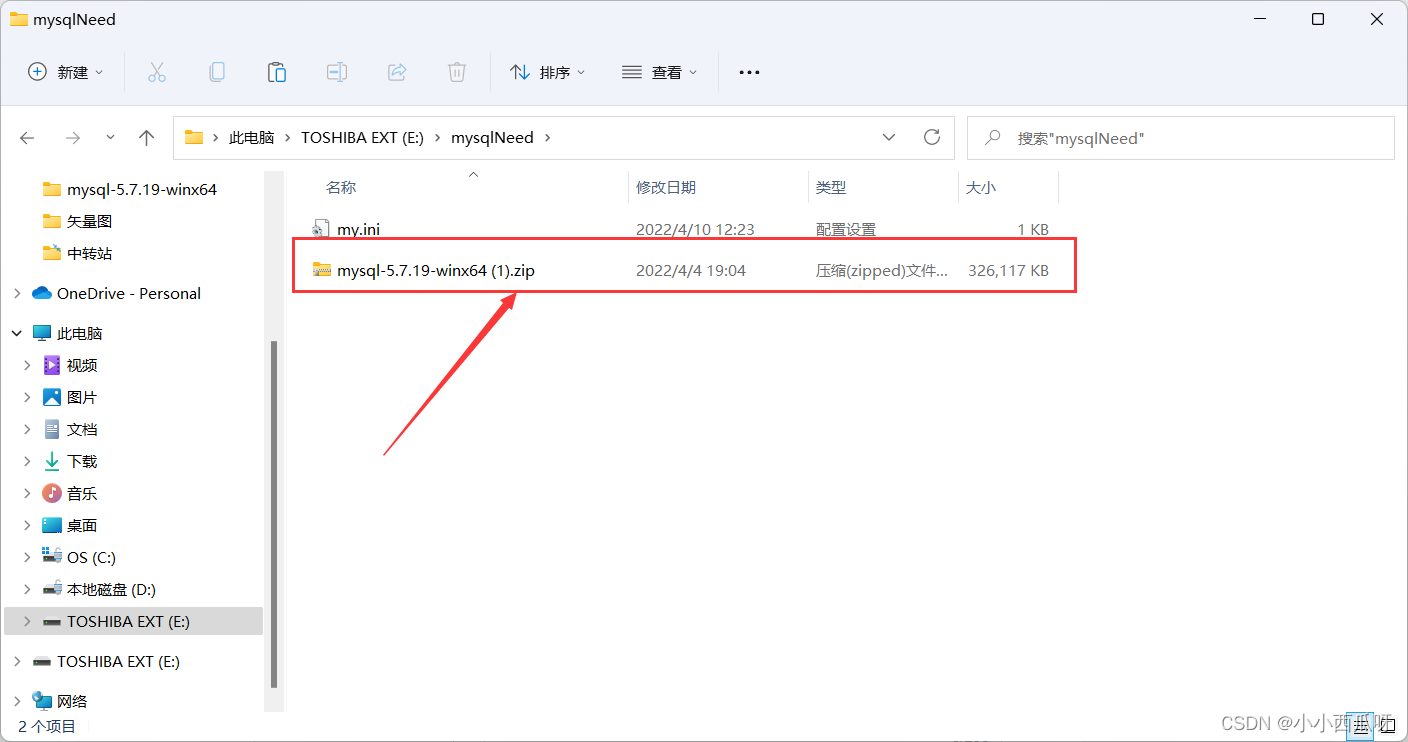
4.将mysql-5.7.19-winx64 (1).zip解压到自己所需要的目录下
(这个目录最好不要有中文或空格),一般解压到磁盘空间较大的目录下面 ,而不放在C盘,不然会导致MySQL启动很慢(亲身经历过,卸载重新安装了一遍)


5.添加环境变量:电脑-属性-高级系统设置-环境变量,在Path环境变量增加mysql的安装目录\bin目录

在属性里面找不到高级系统设置的话直接搜索:


在环境变量的用户变量中找到Path,没有则自己点击新建添加

将MySQL中的bin目录添加到这里面

6.在D:\Mysql\mysql-5.7.19-winx64目录下创建my.ini文件
文件内容如下:
[client]
port=3306
default-character-set=utf8
[mysqld]
#设置为自己的MYSQL的安装目录
basedir=D:\Mysql\mysql-5.7.19-winx64\
#设置为MYSQL的数据目录,这个目录由系统创建
datadir=D:\Mysql\mysql-5.7.19-winx64\data\
port=3306
character_set_server=utf8
#跳过安全检查
skip-grant-tables
注:这里的basedir和datadir要设置在自己的Mysql安装的目录下,可能跟我的不一样。
7.使用管理员身份打开cmd,并切换到D:\Mysql\mysql-5.7.19-winx64目录下,执行mysqld -install
用管理员身份打开cmd
我的window11是直接找到命令提示符,然后右键,使用管理员身份打开

Windows10的命令提示符好像是在要在开始菜单的Windows系统菜单栏里找到,然后右键以管理员身份打开。
输入cd /D D:\Mysql\mysql-5.7.19-winx64\bin切换路径到bin目录下

然后输入mysqld -install

我这里已经安装过了,未安装过的应该显示Service successfully installed.
8.输入mysqld --initialize-insecure --user=mysql初始化数据库

此时在D:\Mysql\mysql-5.7.19-winx64路径下应该会出现一个data目录

9.然后在控制台输入net start mysql ,此时应该得到服务器启动成功的提示,否则说明Mysql安装失败了。

10.进入mysql管理终端输入 mysql -u root -p【当前root用户密码为 空】

由于当前密码为空,因此在出现Enter password:之后,我们直接回车即可进入

11.修改root用户密码
先输入use mysql;

再输入 update user set authentication_string=password('你想改的密码')where user='root' and Host='localhost';
回车执行命令后,输入flush privileges; 刷新权限
然后输入quit退出终端
最后修改my.ini,将skip-grant-tables注释掉,再次进入时就需要进行权限验证了
[client]
port=3306
default-character-set=utf8
[mysqld]
#设置为自己的MYSQL的安装目录
basedir=D:\Mysql\mysql-5.7.19-winx64\
#设置为MYSQL的数据目录,这个目录由系统创建
datadir=D:\Mysql\mysql-5.7.19-winx64\data\
port=3306
character_set_server=utf8
#跳过安全检查
#skip-grant-tables























 1万+
1万+











 被折叠的 条评论
为什么被折叠?
被折叠的 条评论
为什么被折叠?










